Come cambiare sistema operativo
Dopo aver fatto un bel po' di esperienza, ti ritieni abbastanza sicuro nell'utilizzare il computer, tanto da avere voglia di affrontare una nuova sfida: quella di provare un altro sistema operativo. Nonostante tu abbia già una vaga idea di come procedere, sei ben consapevole del fatto che la procedura sia abbastanza lunga ed è questo il motivo per cui, senza la minima intenzione di ritornare sui tuoi passi, hai aperto Google alla ricerca di un tutorial che possa guidarti attraverso tutti i passaggi necessari.
Ebbene, sono molto felice di dirti che ti trovi nel posto giusto, in un momento che non poteva essere migliore: nelle righe a venire, infatti, intendo spiegarti come cambiare sistema operativo nel modo più facile e, soprattutto, più sicuro possibile. Ti fornirò tutte le istruzioni necessarie per cambiare la versione di Windows, passare da Linux a Windows e, infine, sarà mia cura spiegarti come approcciare a un'eventuale operazione di cambio su Mac, smartphone e tablet.
Non preoccuparti, non intendo utilizzare tecnicismi o passaggi troppo complicati: il mio intento è quello di semplificare il più possibile questa operazione che, sebbene non brevissima, può essere portata a termine davvero da tutti, anche da chi non è un massimo esperto in termini di tecnologia. In questi casi, è comunque fondamentale effettuare un'operazione di backup prima ancora di procedere, onde evitare la perdita di dati importanti: non temere, avrò modo di spiegarti anche come portare a termine questa misura preventiva. Beh, cos'altro dirti? Buona lettura e, perché no, buon divertimento!
Indice
- Come cambiare sistema operativo su PC
- Come cambiare sistema operativo Mac
- Come cambiare sistema operativo al cellulare
Come cambiare sistema operativo su PC

Ti sei un po' annoiato a utilizzare sempre lo stesso sistema operativo sul tuo PC, per cui hai deciso che è finalmente arrivato il momento di cambiare e scoprire qualcosa di nuovo. Mi piace il fatto che tu sia così curioso in ambito informatico, ma prima di mostrarti come cambiare sistema operativo su PC, voglio avvertirti del fatto che cambiare sistema operativo su PC non è di certo una passeggiata, per cui, onde evitare di perdere i dati senza più alcuna possibilità di recuperarli, ti consiglio di procedere con un backup, in modo da metterli al sicuro nel caso le cose non andassero come previsto.
A seconda del tipo di sistema operativo che stai utilizzando dovrai necessariamente adottare dei sistemi di backup differenti, e soprattutto, ti consiglio di effettuarlo su una partizione separate del disco, dedicata proprio al backup dei dati, o meglio ancora, su un disco esterno.
Per procedere nel migliore dei modi ti consiglio di dare un'occhiata ai miei tutorial su come eseguire un backup dei dati o, ancora, su come fare un backup del PC su Windows 10, e come effettuare un backup del Mac. Sicuramente troverai tutte le indicazioni di cui necessiti per completare in tutta tranquillità il backup dei tuoi dati.
Infine, Nel caso di Windows, non dimenticarti di verificare la licenza del sistema operativo: se, infatti, vuoi usufruire di tutte le funzioni di quest'ultimo e vuoi evitare la comparsa di fastidiosi messaggi sul desktop, devi munirti di una licenza valida per la versione di Windows che intendi installare sul PC.
Potresti acquistare la licenza per Windows direttamente sul sito di Microsoft ma, se vuoi un consiglio, dai un'occhiata su siti di terze parti, dove potresti trovare licenze originali a prezzi molto più convenienti di quelli di listino.
Ad esempio, c'è Mr Key Shop, un sito gestito da una società con sedi in Italia e Inghilterra che permette di acquistare licenze al 100% originali per Windows a prezzi nettamente inferiori di quelli del sito Microsoft. Ciò è possibile poiché Mr Key Shop acquista e rivende le licenze originali inutilizzate di aziende e società che sono passate al cloud o a servizi in abbonamento (si tratta di una pratica pienamente in linea con le normative europee in materia).
Acquistando su Mr Key Shop si ha inoltre la possibilità di ricevere le licenze in pochi minuti direttamente via e-mail (quindi anche in pieno rispetto dell'ambiente, poiché senza spedizioni fisiche) e di pagare con tanti metodi di pagamento sicuri (es. PayPal, carta o Amazon Pay). Ci sono poi la garanzia soddisfatti o rimborsati e il servizio di assistenza gratuito in italiano che garantiscono la massima serietà del sito.
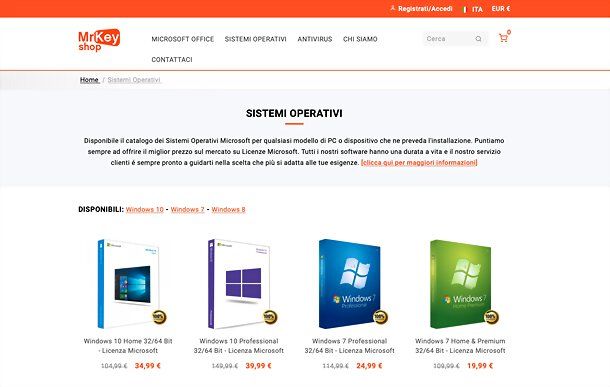
Detto questo, Mr Key Shop propone licenze sia per Windows 10 che per Windows 8 e Windows 7: per acquistarne una, visita i link che ti ho appena fornito, scegli l'edizione di Windows che preferisci e aggiungila al tuo carrello. Dopodiché scegli se proseguire con gli acquisti (magari potresti dare un'occhiata alle licenze per i pacchetti Office e per gli antivirus, anch'esse vendute a prezzi convenienti) o se andare alla cassa.
Quando hai finito i tuoi acquisti, accedi al carrello e scegli se completare la transazione come ospite o registrando un account.
Come cambiare versione di Windows
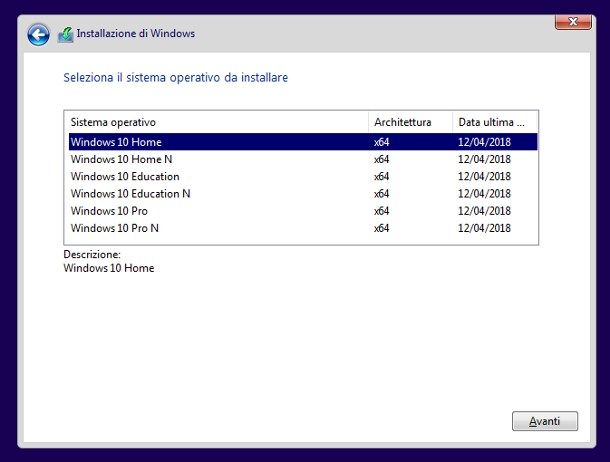
Ormai da tempo utilizzi una versione di Windows ormai vecchia, che magari non è più supportata da diversi software, per cui vorresti capitare come cambiare versione di Windows e passare a una release più recente, come ad esempio Windows 10 o Windows 11.
Prima di mostrarti come procedere, ti segnalo che è possibile procedere in due modi diversi a seconda del sistema operativo di partenza: aggiornare la versione di Windows in uso mantenendo dati e applicazioni, oppure realizzare un'installazione pulita cancellando tutto quello che c'è attualmente sulla partizione di sistema. L'upgrade alla versione nuova di Windows mantenendo i dati non è sempre possibile; tipicamente viene concesso solo con la versione immediatamente precedente e successiva del sistema operativo (es. da Windows 10 a Windows 11) ed è spesso gratis. Ovviamente, a meno di non acquistare una licenza aggiuntiva, si eseguirà l'aggiornamento alla stessa edizione di Windows (es. da Windows 10 Home a Windows 11 Home o da Windows 10 Pro a Windows 11 Pro). Insomma, se stai cercando un modo per come cambiare sistema operativo da Windows 7 a Windows 10, come cambiare sistema operativo da Vista a Windows 10 o altre versioni “distanti” di Windows senza perdere i dati, mi spiace ma non puoi farlo (puoi semplicemente fare un backup dei dati prima del passaggio e poi ripristinarlo dopo).
Altro consiglio importantissimo che ti do è quello di verificare che il tuo PC disponga almeno dei requisiti minimi per poter essere aggiornato alla versione di Windows che intendi installare. Nel caso di Windows 10, devi avere almeno 2 GB di RAM, 20 GB di spazio su disco,processore da almeno 1 GHz con supporto PAE, NX e SSE2 e scheda video compatibile con DirectX 9 e WDDM. Se opti per Windows 11, attenzione perché è richiesto che il PC supporti anche il controller TPM 2.0: ti ho spiegato tutto (e illustrato una procedura per bypassare questo requisito) nel mio tutorial su come installare Windows 11 su PC non supportati.
Il tuo PC soddisfa tutti i requisiti e non vedi l'ora di scoprire come cambiare versione di Windows in uso? Nessun problema, ora ti mostrerò come fare.
Per prima cosa devi creare un supporto di installazione con all'interno la versione di Windows di tuo interesse. Nel caso di Windows 10 e Windows 11 puoi utilizzare lo strumento Media Creation Tool fornito da Microsoft, che in automatico andrà a scaricare la ISO del sistema operativo e andrà poi a copiarla all'interno di una chiavetta USB (o anche di un file ISO da poi masterizzare successivamente su DVD). La chiavetta USB da usare essere da almeno 8 GB (se non ne possiedi una dai un'occhiata alla mia guida all'acquisto). Per tutti i dettagli puoi leggere i miei tutorial su come scaricare Windows 10 e come scaricare Windows 11.
Una volta ottenuta la tua chiavetta con all'interno il sistema operativo, puoi finalmente iniziare il processo di installazione.. Per prima cosa, spegni il computer, collega la chiavetta USB con all'interno Windows al PC, accendilo nuovamente e recati all'interno del BIOS/UEFI. Una volta entrato nel BIOS del tuo PC, recati nella sezione Boot utilizzando i tasti direzionali della tastiera e imposta l'avvio diretto da chiavetta USB: tocca sul pulsante Esc sula tastiera, salva le modifiche apportate e attendi il riavvio del PC (nel caso avessi creato un DVD con la ISO di Windows, la procedura da seguire è la stessa, ma ovviamente dovrai impostare l'unità DVD come unità di boot primaria).
Questa volta il PC si riavvierà caricando il contenuto della chiavetta USB, per cui partirà in automatico la procedura di installazione di Windows. Adesso non ti rimane che seguire le indicazioni a schermo per portare a termine la procedura di installazione. Ad esempio, nel caso di Windows 10, scegli la lingua, il formato dell'ora e la modalità di Input da tastiera, clicca sui pulsanti Avanti e Installa e digita il codice Product Key che ti sei procurato in precedenza (o clicca sulla voce Non ho un codice Product Key per effettuare l'attivazione successivamente).
Qualora non avessi inserito alcun Product Key, nella schermata successiva seleziona l'edizione di Windows che acquisterai in seguito (ad es. Windows 10 Home) e clicca sul pulsante Avanti per proseguire. Nella schermata successiva, apponi il segno di spunta accanto alla voce Accetto le condizioni di licenza e clicca nuovamente sul pulsante Avanti.
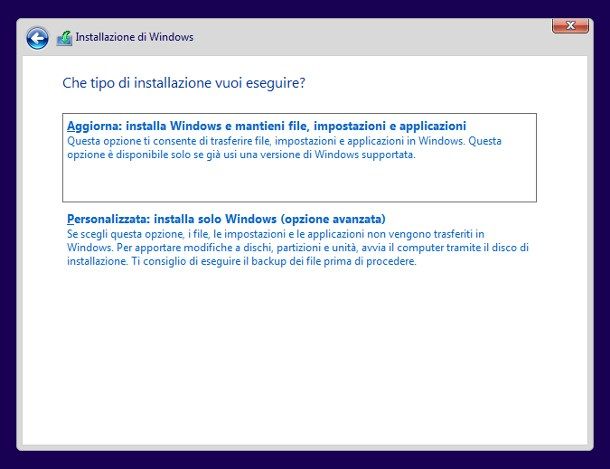
Adesso devi scegliere modalità di installazione di Windows che preferisci: cliccando sulla voce Aggiorna (se disponibile) i file del vecchio sistema operativo verranno sostituiti con i nuovi, ma non verranno cancellati i tuoi dati, mentre cliccando sulla voce Personalizzata potrai formattare l'intero contenuto del disco di sistema e il sistema operativo verrà installato da zero: se in precedenza hai eseguito correttamente il backup, ti consiglio quest'ultima opzione.
Adesso non ti rimane che attendere che l'installazione del sistema vada a buon fine e poi procedere con la sua configurazione. Se hai dubbi in merito, dai un'occhiata ai miei tutorial su come installare Windows 10 e come installare Windows 11.
Come cambiare sistema operativo da Linux a Windows
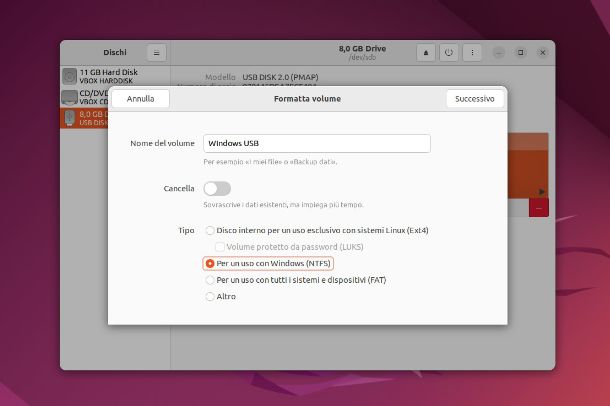
Qualche tempo fa, per necessità legate ai tuoi studi, hai dovuto installare Linux sul tuo PC. Adesso, però, non hai più bisogno, per cui vorresti capire come cambiare sistema operativo da Linux a Windows.
Per poter installare nuovamente Windows sul tuo PC devi prima di tutto creare un supporto di installazione. Per prima cosa devi scaricare la ISO di Windows, che ti servirà successivamente: per procedere in tal senso segui sempre i miei tutorial su come scaricare Windows 10 e come scaricare Windows 11.
Adesso, prendi una chiavetta USB da almeno 8 GB di capienza e collegala al PC per formattarla e renderla idonea all'installazione di Windows. Per procedere con la formattazione da Linux (nel mio esempio sto usando Ubuntu), fai clic sul pulsante Mostra applicazioni, apri la cartella Utilità e poi l'applicazione Dischi: seleziona la chiavetta USB collegata in precedenza dal menu laterale, clicca sul pulsante con l'icona di un ingranaggio e dal menu a tendina clicca sulla voce Formatta partizione.
Nella finestra che si apre, digita un nome da dare alla chiavetta (ad esempio Windows USB), apponi il segno di spunta sulla voce Per un uso con Windows (NTFS) e clicca sul pulsante Successivo. La schermata che appare ti avviserà che perderai tutti i dati presenti all'interno della chiavetta: procedi facendo clic sul pulsante Formatta e attendi che la procedura vada a buon fine.
Una volta completata la formattazione della chiavetta, clicca nuovamente sul pulsante Mostra applicazioni e apri l'app Crea disco di avvio: nella schermata che appare clicca sul pulsante Altro, seleziona la ISO di Windows scaricata in precedenza, seleziona la chiavetta USB che desideri utilizzare e clicca sul pulsante Crea disco di avvio.
Ottenuta la chiavetta USB con all'interno Windows, non devi far altro che riavviare il PC, entrare nel BIOS/UEFI, selezionare il boot da chiavetta USB, riavviare il PC e procedere con l'installazione di Windows, esattamente come ti ho mostrato nel precedente capitolo. In questo caso, però, non potrai utilizzare l'opzione Aggiorna, ma dovrai necessariamente utilizzare l'opzione Personalizzata, formattare l'intero disco e procedere con l'installazione.
Per maggiori informazioni su come installare Linux, leggi la mia guida dedicata all'argomento.
Come cambiare sistema operativo da Chromebook a Windows
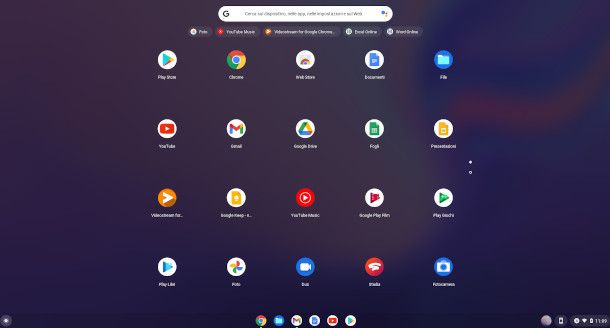
Come computer portatile utilizzi da qualche tempo un Chromebook con all'interno il sistema operativo ChromeOS. Inizialmente hai fatto questa scelta perché volevi acquistare un notebook economico, ma che al tempo stesso avesse buone prestazioni, per cui la scelta di un Chromebook ti era sembrata la migliore soluzione.
Dopo qualche tempo, però, ti sei accorto che ChromeOS è un sistema operativo troppo limitato per le tue esigenze, per cui vorresti capire come cambiare sistema operativo da Chromebook a Windows.
Purtroppo, in questo caso, ho brutte notizie per te: il passaggio a Windows su un Chromebook è piuttosto complicato (richiede un flash del BIOS andando a rimuovere una vita di protezione presente sulla scheda madre) e il più delle volte ha poco senso, visto che la maggior parte di questi notebook è dotato di hardware poco prestante.
Come cambiare sistema operativo Mac
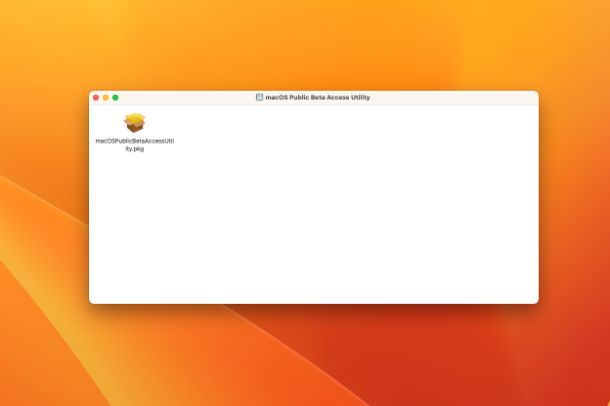
Vorresti proprio cambiare il sistema operativo del tuo Mac, ma hai paura di combinare qualche guaio, perché non hai proprio idea su come cambiare sistema operativo Mac.
In questo caso hai poche possibilità di cambiare sistema operativo, perché Apple progetta l'hardware a bordo dei suoi Mac in modo tale che non possa essere sfruttato con altri sistemi operativi in maniera semplice e quindi senza la necessità di modifiche che andrebbero a comprometterne la garanzia.
Un modo semplice per cambiare sistema operativo è installare Windows su Mac tramite l'assistente Boot Camp, un software sviluppato dalla stessa Apple e che permette proprio di installare e utilizzare in maniera lecita Windows sui Mac. Se sei interessato all'argomento dai un'occhiata al mio tutorial sull'argomento, ma ti avverto sùbito: se sei in possesso di un Mac abbastanza recente dotato di chip Apple Silicon (es. M1 o M2), il supporto a Boot Campo non è previsto, per cui non potrai installare e utilizzare Windows.
Se possiedi un Mac con chip Apple Silicon, l'unica alternativa che ti rimane è quella di virtualizzare il sistema operativo Windows on ARM tramite software come Parallels Desktop, ma chiaramente non avrai le stesse prestazioni di un'installazione diretta del sistema operativo sul computer. Inoltre va detto che Windows per sistemi ARM riesce a emulare le classiche applicazioni per processori Intel/AMD, ma non tutte e, come facilmente intuibile, con prestazioni che non sono da urlo. Maggiori info qui.
Ovviamente è molto più semplice passare a nuove versioni di macOS. L'aggiornamento, qualora il tuo Mac fosse compatibile, è possibile eseguirlo in maniera molto semplice tramite OTA, sfruttando una funzionalità integrata all'interno del sistema operativo macOS.
Per procedere, clicca sull'icona della mela posta nella barra in alto e dal menu che appare clicca sulla voce Preferenze di sistema/Impostazioni di sistema. Successivamente, recati su Aggiornamento Software: in automatico il sistema effettuerà la verifica della presenza di nuovi aggiornamenti. Qualora fosse disponibile un aggiornamento, ti basterà fare clic sul pulsante Aggiorna ora e seguire le indicazioni a schermo. Maggiori info qui.
Ti piacerebbe poter provare in anteprima il nuovo sistema operativo macOS rilasciato in beta da parte di Apple? Devi sapere che per provare un sistema operativo in beta ci sono due modi: tramite profilo sviluppatori (a pagamento) e tramite il programma beta pubblica. Se non sei uno sviluppatore, l'unica via percorribile è quella di iscriverti al programma beta pubblica di macOS, a cui puoi accedere recandoti su questa pagina Web: clicca sul pulsante Sign up ed esegui l'accesso con il tuo ID Apple. Prima di proseguire, però, voglio ricordarti che trattandosi di beta non è esclusa la presenza di bug o problemi che potrebbero minare il corretto funzionamento del dispositivo. Se, però, vuoi comunque correre il rischio, prosegui con la lettura.
Una volta giunto nella schermata dedicata al programma beta pubblica, fai clic sulla scheda macOS dalla barra posta in alto: scorri verso il basso e nella sezione Get Started fai clic sulla voce enroll your Mac. Nella pagina che si apre, clicca sul pulsante Download the macOS Public Beta Access Utility e attendi che venga scaricato il file con estensione .dmg. Una volta completato il download, fai doppio clic su di esso e nella schermata che si apre fai doppio clic sul file macOSPublicBetaAccessUtility.pkg per avviare il processo di installazione.
Una volta completata l'installazione comparirà un pop-up tramite il quale effettuare il download del nuovo sistema operativo. In caso contrario ti basterà aprire l'app Preferenze di sistema/Impostazioni di sistema e recarti su Aggiornamento Software: dopo qualche secondo comparirà la disponibilità di un aggiornamento beta di macOS. Per procedere non devi far altro che cliccare sul pulsante Aggiorna ora.
Come cambiare sistema operativo al cellulare
Dopo aver visto come cambiare il sistema operativo sul tuo PC, sei curioso di capire se la medesima cosa è possibile farla anche sul tuo smartphone. Per questo motivo non vedi l'ora di scoprire come cambiare sistema operativo al cellulare.
Nessun problema, di seguito ti mostrerò come agire sia su Android, che su iPhone, anche se su quest'ultima in maniera più limitata.
Come cambiare sistema operativo Android
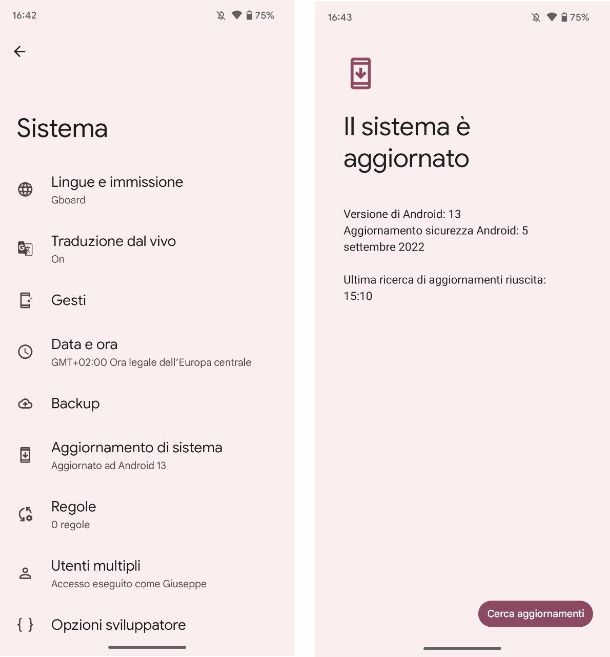
Hai scelto uno smartphone Android come tuo dispositivo principale perché apprezzi molto il sistema operativo del robottino verde e della sua enorme possibilità di personalizzazione. Adesso, però, vorresti compiere un ulteriore passo in avanti, per cui vorresti capire come cambiare sistema operativo Android sul tuo dispositivo.
Per cambiare sistema operativo sul tuo dispositivo Android puoi procedere in diversi modi, a seconda di ciò di cui hai bisogno. Prima di proseguire, però, la prima cosa che tin consiglio di fare è un backup di tutti i dati presenti nel dispositivo.
Il modo più semplice per cambiare sistema operativo è sicuramente effettuare un aggiornamento. Solitamente la maggior parte die dispositivi Android viene supportata per almeno due aggiornamenti del sistema operativo Android, per cui se non lo hai mai fatto ti consiglio di aggiornare il tuo dispositivo: potrai ottenere la più recente versione di Android disponibile per il tuo dispositivo, con tutte le nuove funzionalità previste.
Per procedere con l'aggiornamento ti basterà aprire l'app Impostazioni e recarti su Sistema > Aggiornamenti di sistema: in automatico lo smartphone effettuerà la ricerca di aggiornamenti e qualora sia disponibile, ti basterà toccare sul pulsante Scarica e installa. Per alcuni dispositivi, inoltre, è possibile eseguire un aggiornamento anche tramite computer. Per maggiori informazioni su come procedere, dai un'occhiata ai miei tutorial su come aggiornare Samsung, come aggiornare HUAWEI e come scaricare la MIUI.
Un altro modo per cambiare il sistema operativo sui dispositivi Android è quello di effettuare un downgrade del firmware, che come suggerisce il nome, consente di tornare a una versione precedente del software. Questa procedura è consigliata esclusivamente se stati riscontrando problemi con l'ultimo aggiornamento software e, inoltre, richiede lo sblocco del bootloader, con conseguente perdita della garanzia ufficiale. Purtroppo, non esiste un metodo di downgrade valido per tutti i dispositivi, per cui il mio consiglio è quello di effettuare una ricerca su Google su come effettuare il downgrade sul tuo modello specifico. Se, però, vuoi ulteriori informazioni, dai anche un'occhiata al mio tutorial sull'argomento.
Infine, c'è la possibilità di installare una custom ROM, un metodo alternativo che spesso viene utilizzato per aggiornare all'ultima versione di Android dispositivi che sono ormai obsoleti o che semplicemente non ricevono più aggiornamenti software. Per poter installare una custom ROM è richiesto lo sblocco del bootloader e l'installazione di una custom Recovery: queste operazioni andranno a invalidare la garanzia.
Una volta fatto questo, dovrai scaricare una custom ROM compatibile per il tuo dispositivo e installarla tramite recovery. Per cercare la custom ROM adatta al tuo modello, ti consiglio di dare un'occhiata al forum XDA-Developers, che è una vera e propria istituzione sul Web per quanto riguarda lo sviluppo di custom ROM per dispositivi Android.
Come cambiare sistema operativo iPhone
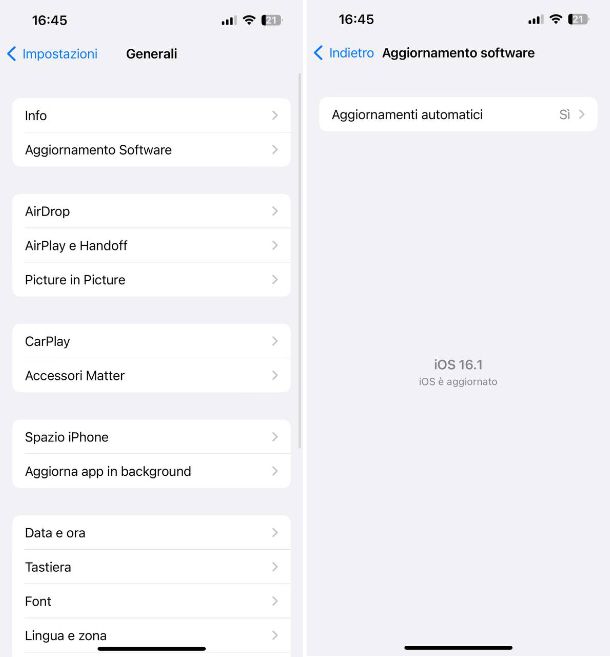
Utilizzi ormai da tempo un iPhone e con il passare del tempo hai notato che il sistema operativo presente al bordo del dispositivo è sempre il medesimo. Per questo motivo vorresti capire come cambiare sistema operativo iPhone.
In questo caso ho brutte notizie per te: contrariamente a quanto avviene su Android, su iPhone non è possibile cambiare il sistema operativo e infatti non esistono le cosiddette custom ROM. Tuttavia, anche in questo caso ci sono dei metodi per cambiare sistema operativo, effettuando un aggiornamento o installando una beta.
Gli iPhone sono tra i dispositivi mobili più aggiornati, per cui se hai un modello abbastanza recente sicuramente verrà aggiornato ancora per diverso tempo. Come dici? Finora non hai mai aggiornato il dispositivo? Nessun problema, puoi rimediare subito: apri l'app Impostazioni, recati in Generali > Aggiornamento Software. Il dispositivo o effettuerà in automatico la ricerca di un aggiornamento e qualora fosse disponibile, ti basterà toccare sul pulsante Scarica e installa. Maggiori info qui.
L'ultimo aggiornamento di iOS non ti piace e desideri tornare indietro? Per effettuare un downgrade completo non puoi sfruttare alcun tool ufficiale di Apple, tuttavia è comunque possibile eseguire il downgrade fino a quando Apple non blocca le firme di tale versione. Per scoprire come fare, dai un'occhiata al mio tutorial sull'argomento.
Se, invece, desideri effettuare un downgrade delle sole patch di sicurezza, con iOS 16 e successivi è possibile farlo, anche se sconsigliato. Per farlo ti basterà aprire l'app Impostazioni e recarti in Generali > Info: tocca dunque sulla voce Versione di iOS e poi su Rimuovi aggiornamento di sicurezza e il gioco è fatto.
Infine, esattamente come avviene su Mac, anche su iPhone è possibile iscriversi al programma beta pubblica e accedere in anteprima alle nuove versioni del sistema operativo. Se vuoi scoprire come fare, dai un'occhiata qui, ma prima di procedere ricordarti che trattandosi di beta potrebbero essere presenti dei bug.
Articolo realizzato in collaborazione con Mr Key Shop.

Autore
Salvatore Aranzulla
Salvatore Aranzulla è il blogger e divulgatore informatico più letto in Italia. Noto per aver scoperto delle vulnerabilità nei siti di Google e Microsoft. Collabora con riviste di informatica e ha curato la rubrica tecnologica del quotidiano Il Messaggero. È il fondatore di Aranzulla.it, uno dei trenta siti più visitati d'Italia, nel quale risponde con semplicità a migliaia di dubbi di tipo informatico. Ha pubblicato per Mondadori e Mondadori Informatica.






